Nintendo Switch - håndtering av data
Datatyper
- Programvaredata
- Lagret-spill-data
- Skjermdumper tatt ved å bruke kameraknappen
Hva er programvaredata?
Programvaredata omfatter programvare som kan lastes ned, nedlastbart innhold og oppdateringsdata. Det omfatter ikke lagret-spill-data.
Lagringsdestinasjoner for data
Dataene nevnt ovenfor kan lagres på følgende destinasjoner:
- Konsollens systemminne
- Et microSD-kort
Mulige lagringsdestinasjoner varierer avhengig av datatypen
- Programvaredata/skjermdumper
Disse data lagres på et microSD-kort hvis det er satt inn ett, og vil lagres i systemminnet dersom microSD-kortet er fullt.- Du kan velge en lagringsdestinasjon for skjermdumper via SYSTEM SETTINGS (systeminnstillinger) ⇒ DATA MANAGEMENT (databehandling) ⇒ SAVE DATA/SCREENSHOTS (lagret data / skjermdumper) ⇒ MANAGE SCREENSHOTS (behandle skjermdumper)
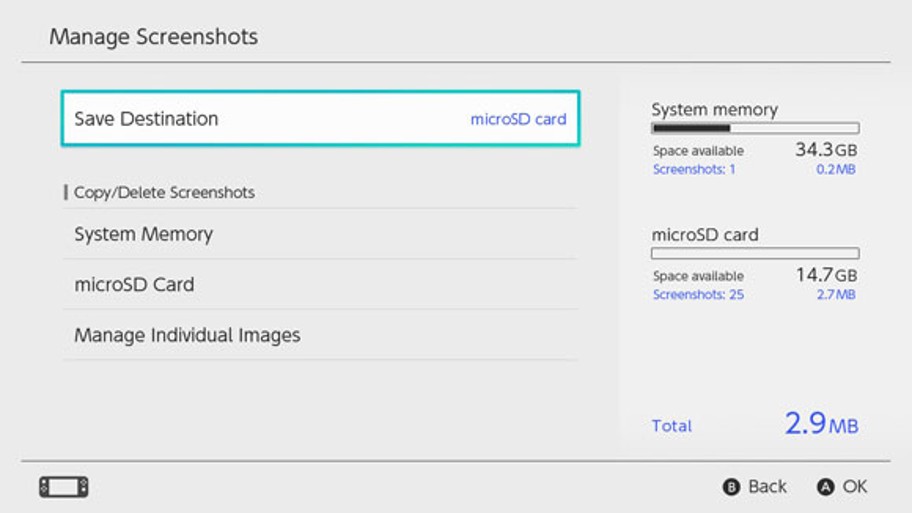
- Lagret-spill-data
Disse data blir lagret i konsollens systemminne.
Selv om du spiller butikkversjonen av et spill, vil disse data ikke lagres på spillkortet. De kan heller ikke lagres på et microSD-kort.
- Behandling av programvaredata
På Nintendo Switch kan du arkivere programvaredata for å frigjøre plass på en gitt lagringsdestinasjon. Det er kun lagret-spill-data og ikonet i HOME-menyen som vil beholdes for arkivert programvare.
Hvis du vil arkivere programvare, velger du programvaren i HOME-menyen, trykker på plussknappen (+) eller minusknappen (-) og velger DATA MANAGEMENT (databehandling) ⇒ ARCHIVE SOFTWARE (arkiver programvare).
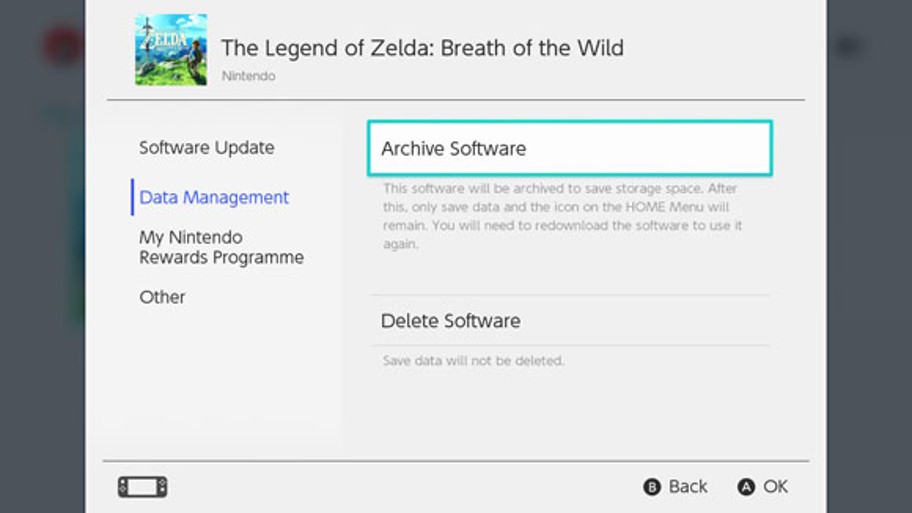
Kun ikonet i HOME-menyen vil beholdes for arkivert programvare. Et ikon foran programvarenavnet vil indikere at programmet er arkivert.
Du kan velge dette ikonet for å laste ned programvaren på nytt.
- Det er mulig at du ikke kan laste ned programvaren på nytt dersom den ikke distribueres lenger.
Dersom du vil slette programvareikonet også
Åpne menyen med valgmuligheter for programvaren du ønsker å slette, deretter velger du DATA MANAGEMENT (databehandling) ⇒ DELETE SOFTWARE (slett programvare). Lagret-spill-data vil ikke slettes.
- Behandling av lagret-spill-data / skjermdumper
Åpne ALBUM i HOME-menyen, deretter trykker du inn X-knappen på listen over skjermdumper, for å velge bilder du vil slette.
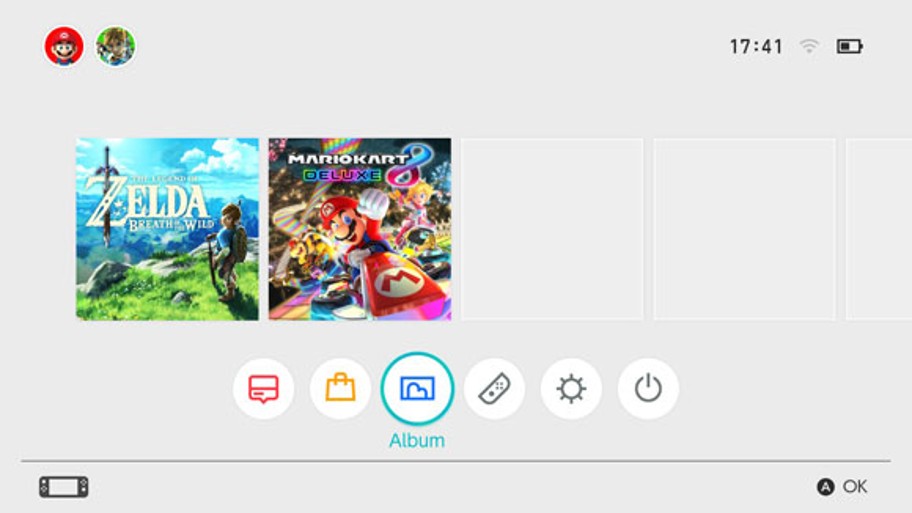
Hvis du ønsker å behandle alle skjermdumpene dine samtidig, går du til SYSTEM SETTINGS (systeminnstillinger) ⇒ DATA MANAGEMENT (databehandling) ⇒ SAVE DATA/SCREENSHOTS (lagret-spill-data / skjermdumper) ⇒ MANAGE SCREENSHOTS (behandle skjermdumper). Der kan du slette alle skjermdumpene dine eller kopiere og flytte data mellom microSD-kortet og systemminnet.
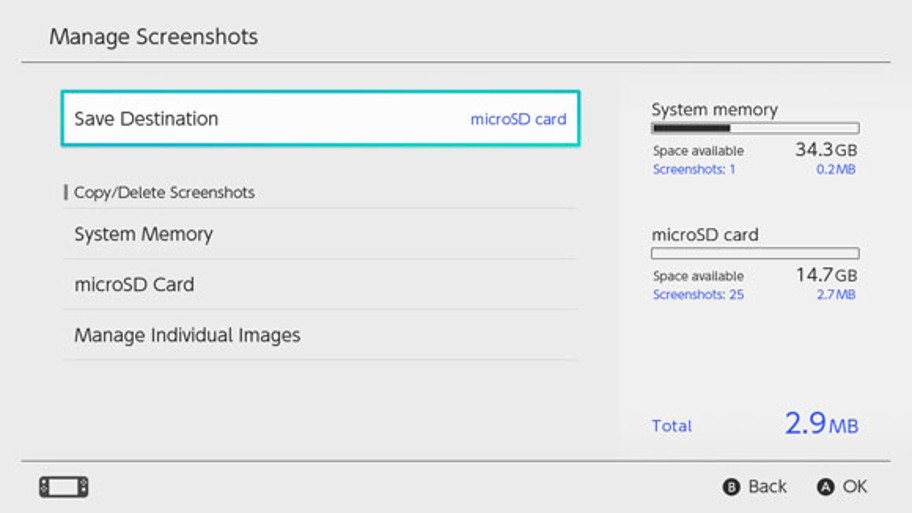
Lagret-spill-data
Alle dine lagret-spill-data vil lagres i systemminnet.
Du kan slette lagret-spill-data for hver individuelle programvare ved å velge SYSTEM SETTINGS (systeminnstillinger) ⇒ DATA MANAGEMENT (databehandling) ⇒ SAVE DATA/SCREENSHOTS (lagret-spill-data / skjermdumper) ⇒ DELETE SAVE DATA (slett lagret-spill-data).
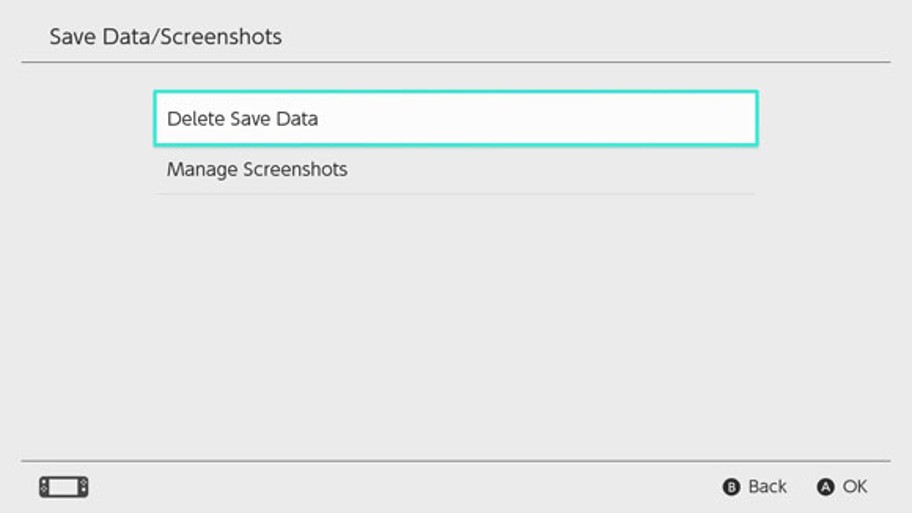
Slette alle data
Du kan slette alle data og tilbakestille Nintendo Switch-konsollen tilbake til tilstanden du kjøpte den i, ved å gjenopprette fabrikkinnstillingene.
All informasjon som er lagret på Nintendo Switch-konsollen, inkludert brukeropplysninger, innstillinger for internett og spillrelaterte nyhetsartikler, vil slettes.


 Fire Emblem Collection
Fire Emblem Collection Kirby Collection
Kirby Collection Metroid Collection
Metroid Collection Splatoon Collection
Splatoon Collection
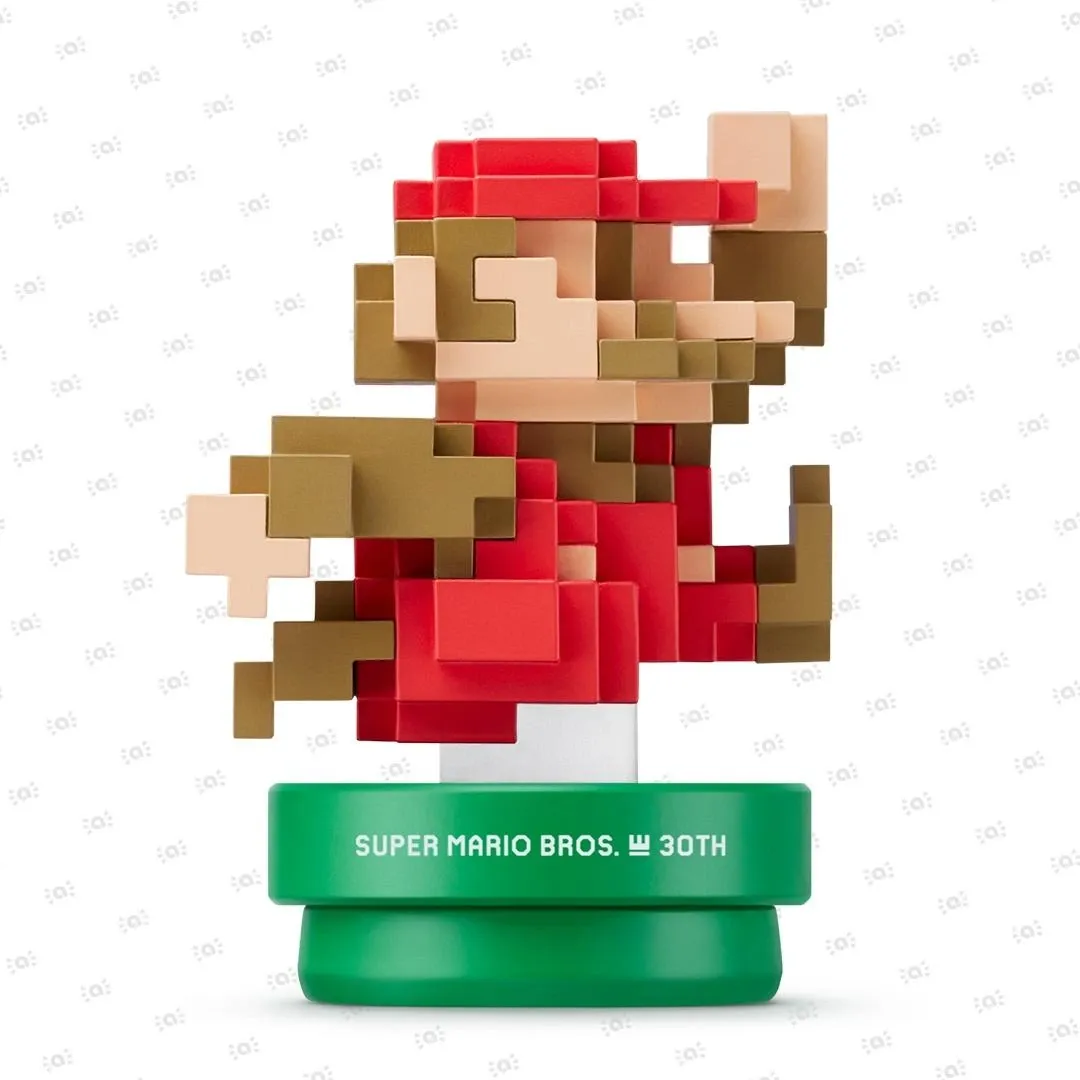 Super Mario Bros. 30th Anniversary Collection
Super Mario Bros. 30th Anniversary Collection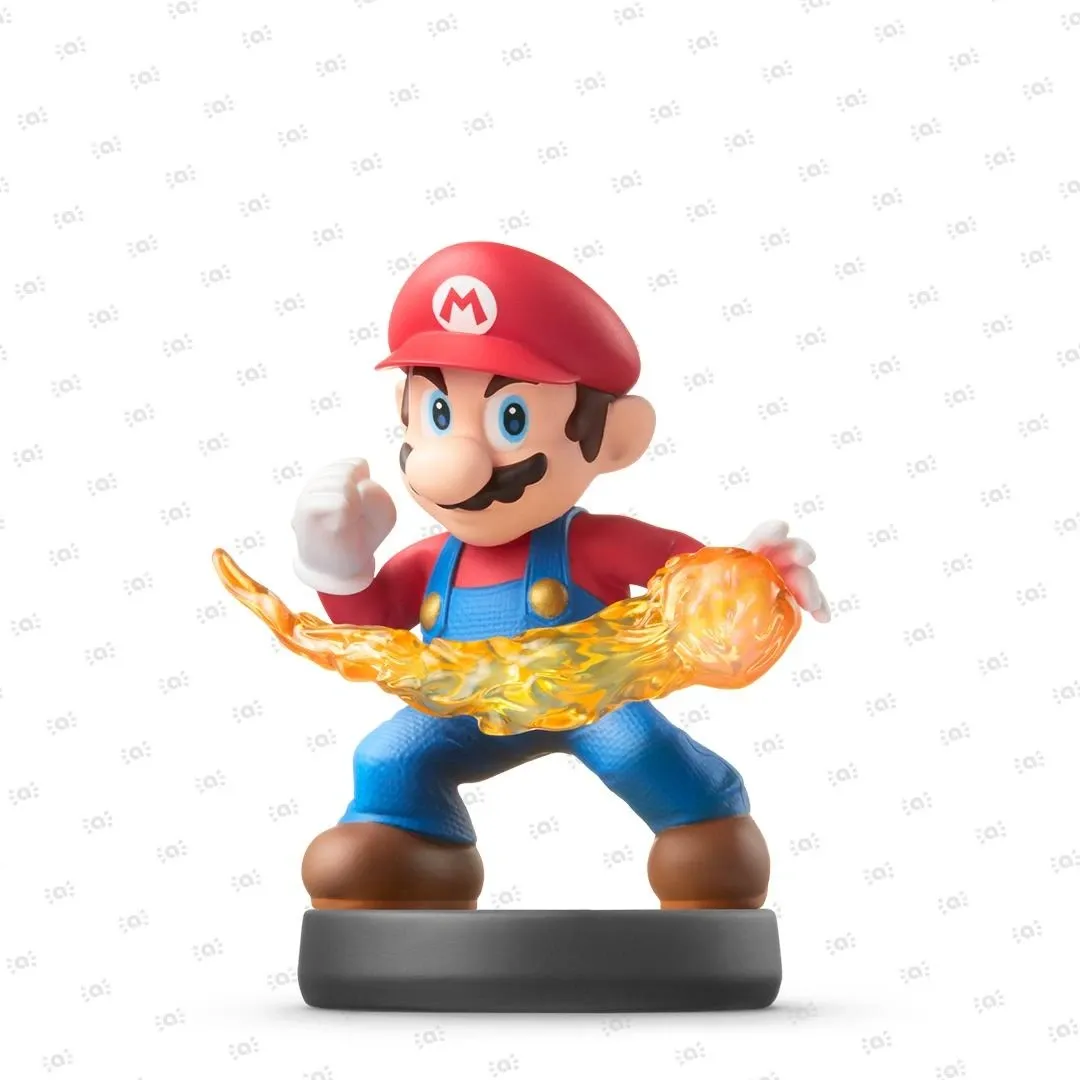 Super Smash Bros. Collection
Super Smash Bros. Collection The Legend of Zelda Collection
The Legend of Zelda Collection



